|
PaintShopPro
***


T146 - Cléa
***
La leçon est traduite en Allemand par
KnirisDreamtutorial
ICI .
Merci Kniri pour ce
beau travail
La leçon est traduite en Anglais par
ASDwebdesign
ICI .
Merci Anya, Chris et Céline pour ce
beau travail
La leçon est traduite en portugais par Estela Fonseca
ICI
.
Merci Estela pour ce
beau travail
***
Ce
tutoriel a été réalisé
dans PSP X9 mais peut être effectué dans les autres versions PSP
Ce
tutoriel est de ma création et est destiné à usage
personnel.
Si
vous désirez le partager dans un groupe, site ou
forum, il est impératif de mettre un lien vers mon
site et surtout vers ce tutoriel
Les tutoriels ou
traductions du site m'appartiennent. Il est interdit d'en copier
partie ou totalité.
***
Matériel nécessaire pour réaliser
ce tutoriel :
Tube de -LB avec son autorisation
ICI .Je l'en remercie
Masque :
MaskViolette_R61.jpg (
Placer
dans le dossier
des masques de Corel
PaintShop Pro )
Sélection: Vyp_Clea01.PspSelection (
Placer
dans le dossier
des sélections de Corel
PaintShop Pro )
Fournitures @Violette
***
Filtres
:
ICI
Medhi/Sorting Tiles
Designer sf 10.II > Neo Vasarely Mosaics
Toadies/Weaver
AP Lignes/ Silverlining /Dotty Grid
***
Matériel :

***
Les
tubes sont offerts à usage personnel
Vous n'avez pas la permission de placer ces tubes
sur un autre site sans la permission du créateur
***
 |
Cette flèche pour marquer votre ligne
Clic gauche pour la déplacer
|
***
1 - Ouvrir les tubes , les
dupliquer et fermer les originaux
Couleurs du tutoriels :
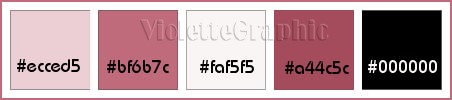
**
Placer en avant-plan la couleur #ecced5 et en arrière-plan la
couleur #bf6b7c
Dans la Palette de Style
Configurer un dégradé
radial/angle: 0°/ Répétition : 0/Inverser coché
Centre: hor.= 50/ vert.= 100
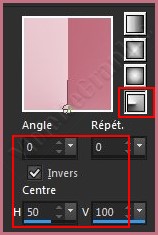
**Votre Palette de style se présente ainsi:
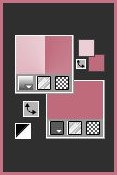
2
- Fichier/Nouvelle image transparente de 900 x 500 pixels
et choisissez immédiatement le dégradé
(clic droit dans le pavé
couleur et choisir le dégradé )
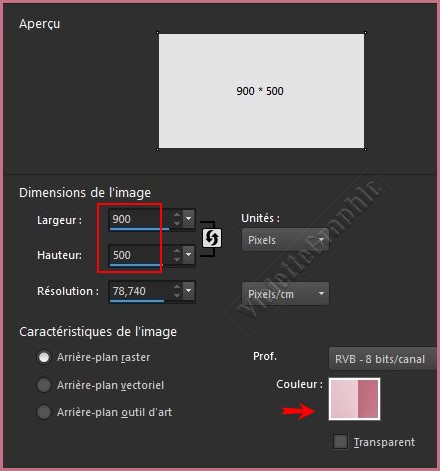
**Effets/Effets de Textures/Textile réglages
suivants :

3 - Effets/Filter
Medhi/Sorting Tiles réglages
suivants :
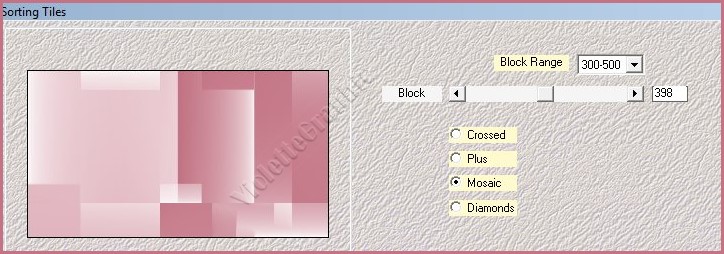
**Effets/Effets de bords/Accentuer
4 -
Effets/Unlimited/Designer sf 10.II > Neo Vasarely Mosaics réglages
suivants :
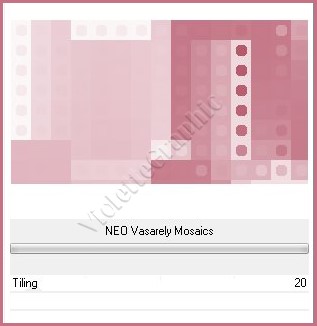
5 - Calques/Dupliquer
**Effets/Medhi/Weaver
réglages
suivants :
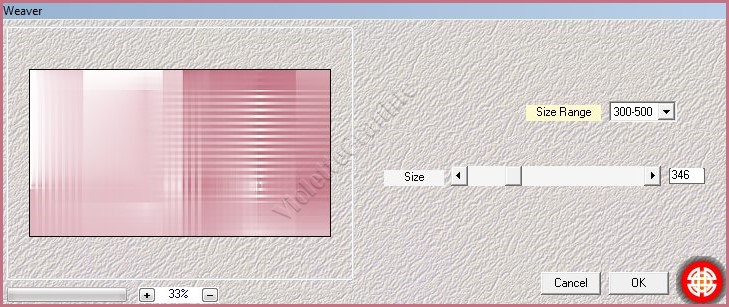
Mode de fusion: Multiplier
Opacité à 85%
6 - Calques/Nouveau calque
Remplir de couleur #ffffff
**
Activer le masque MaskViolette_R61.jpg
** Calques/Nouveau calque de masque/à partir d'une image/Ajout d'un
masque à partir d'une image
sélectionner
le
masque MaskViolette_R61.jpg

**cocher luminance d'origine
**cocher inverser les données du masque
**Dans la Palette des calques
**Dupliquer le calque du masque

clic droit sur le calque groupe /Fusionner le groupe
**Effets/Effets
3D/Ombre Portée
: 2/2/40/2/couleur #a94a5e

7 -
Sélection/Charger/Enregistrer une sélection/charger à
partir du disque
Charger la
sélection Vyp_Clea01.PspSelection
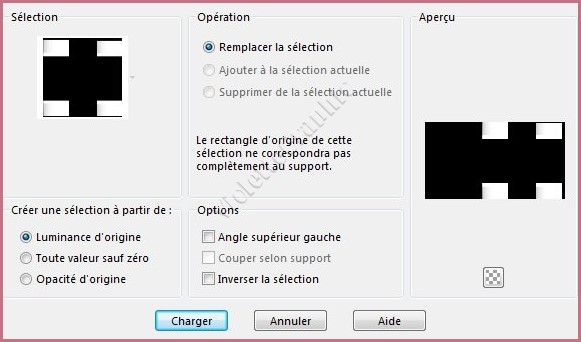
**Sélection/Transformer la
sélection en calque
**Effets/AP Lignes/ Silverlining /Dotty Grid réglages
suivants :
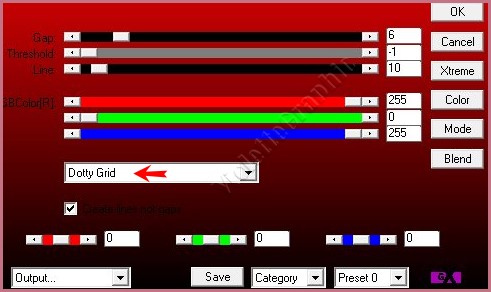
Sélection/Ne rien sélectionner
**Calques/Fusionner le calque du dessous
8 - Calques/Dupliquer
**Effets/Effets
géométriques/ inclinaison
réglages suivants :
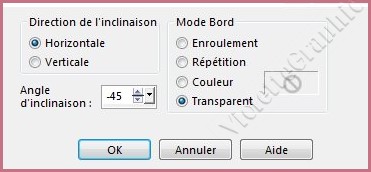
Mode de fusion: Multiplier
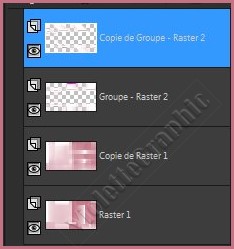
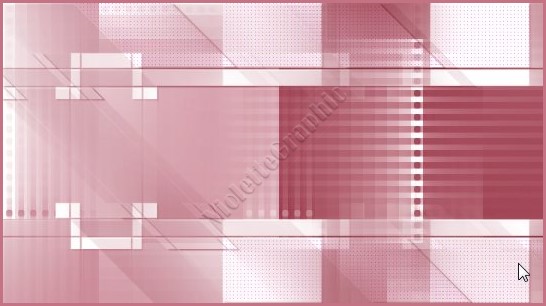
9 -
Activer le tube déco
Vyp_Clea_deco01.pspimage
Edition/Copier/Edition/Coller
comme nouveau calque
Mode de fusion: Multiplier
Opacité à 75%
10 -
Activer le tube déco
Vyp_Clea_deco02.pspimage
Edition/Copier/Edition/Coller
comme nouveau calque
11 -
Activer le tube déco
Vyp_Clea_text01.pspimage
Edition/Copier/Edition/Coller
comme nouveau calque
Placer comme sur l'image finale
** Calques/Réorganiser/Déplacer
vers le bas
( sous le calque 2 )
12 -
Activer le tube déco
Vyp_Clea_text02.pspimage
Edition/Copier/Edition/Coller
comme nouveau calque
Placer comme sur l'image finale
13 - Activer le tube
2197 - woman - LB TUBES.pspimage
Image/Miroir/Miroir horizontal
Edition/Copier/Edition/Coller
comme nouveau calque
Image/Redimensionner à 85% - 2 fois / décocher " Redimensionner tous les
calques"
**Effets/Effets d'image/Décalage
réglages suivants :
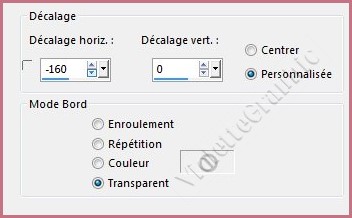
14 - Calques/Dupliquer
Réglages/Flou/Flou gaussien : rayon : 5
Mode de fusion: Multiplier
**activer le calque Copie de calque 2
**Réglages/Traitement
Rapide des photos
**Activer le calque supérieur
**Effets/Effets
3D/Ombre Portée
: 0/-17/60/25/couleur #000000
24 - Image/Ajouter des bordures : 1 pixel couleur #a44c5c
**Image/Ajouter des bordures : 25 pixels couleur #faf5f5
**Image/Ajouter des bordures : 1 pixel couleur #a44c5c
**Image/Ajouter des bordures : 2 pixels couleur #faf5f5
**Image/Ajouter des bordures : 1 pixel couleur #a44c5c
25
- Sélection/Sélectionner Tout
**Image/Ajouter des bordures : 35 pixels couleur #faf5f5
Effets/Effets
3D/Ombre Portée : 0/0/60/25/couleur #000000
Sélection/Ne rien sélectionner
26 - Image/Ajouter des bordures : 1 pixel couleur #a44c5c
27 - Placer votre signature
28 - Calques/Fusionner Tout
29 - Exporter en JPEG
Optimisé
Une autre
version:
***
Les versions
de mes traductrices que je remercie
***
|
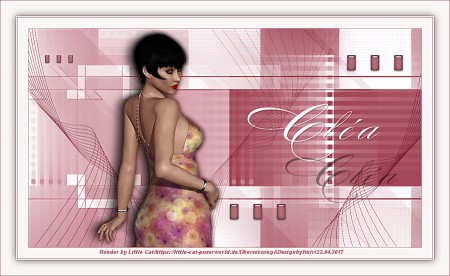 |
 |
|
Kniri |
Céline |
|
 |
 |
|
Anya 01 |
Anya 02 |
|
 |
 |
|
Estela 01 |
Estela 02 |
N'hésitez pas à m'envoyer vos réalisations

***
Vos Réalisations :
|
 |
 |
|
Idess 01 |
Idess 02 |
|
 |
 |
|
Charmin 01 |
Charmin 02 |
|
 |
 |
|
violette62_01 |
violette62_02 |
|
 |
 |
|
Mary |
Bernie |
|
 |
 |
|
Paulette |
Claire |
|
 |
 |
|
Renée |
mamyannick |
|
 |
 |
|
Viviane |
Monique |
|
 |
 |
|
Malou 01 |
Malou 02 |
|
 |
 |
|
Paty 01 |
Paty 02 |
|
 |
 |
|
Monique |
Jacqueline |
|
 |
 |
|
Annuska |
Meguil |
|
 |
 |
|
Claire 01 |
Claire 02 |
|
 |
 |
|
Maryvonne 01 |
Maryvonne 02 |
|
 |
 |
|
Anne |
Jade 01 |
|
 |
 |
|
Jade 02 |
Barbel |
|
 |
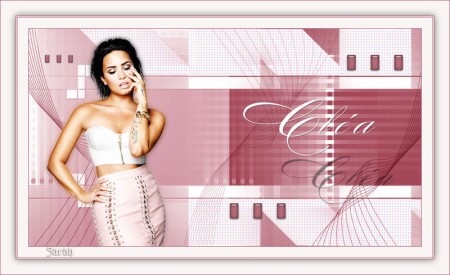 |
|
Sarah 01 |
Sarah 02 |
|
 |
 |
|
Sultane 01 |
Sultane 02 |
|
 |
 |
|
franiemargot |
Ferna 01 |
|
 |
 |
|
Ferna 02 |
Babette |
|
 |
 |
|
mclaire 01 |
mclaire 02 |
|
 |
 |
|
Mylène |
Alenza |
|
 |
 |
|
Madeleine |
BrigitteAlice |
|
 |
 |
|
Libellule |
Valentina |
|
 |
 |
|
Gizus |
Louisette |
|
 |
 |
|
Vanille |
Uschi |
|
 |
 |
|
Martine 01 |
Martine 02 |
|
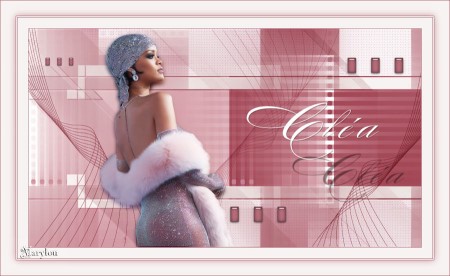 |
 |
|
Marylou |
Céline |
|
 |
 |
|
Nicole |
Ria |
|
 |
 |
|
Angel |
Dunya |
|
 |
 |
|
Maryse |
Marylou |
Toutes mes Félicitations
***

***
Année 2016
***

|